戴尔有线音箱的拆卸步骤是什么?拆卸过程中应该注意什么?
4
2025-07-05
在现代办公和娱乐中,鼠标作为计算机的重要输入设备,其使用体验直接影响工作效率与游戏体验。戴尔作为知名的计算机硬件制造商,其推出的无线鼠标受到了广泛的关注。本文将为您详细介绍如何使用戴尔无线银色鼠标,并指导您在初次使用时需要进行哪些设置,确保您能够迅速上手,高效使用。
在您初次拿到戴尔无线银色鼠标时,应该进行以下几步初步检查:
确认鼠标外观无明显损伤或缺陷。
检查鼠标底部的电池盖是否紧固,电池是否已经安装。
查看包装内是否附带了无线接收器、说明书及其他配件。
完成这些基本检查后,您就可以进行下一步——安装无线接收器。

对于无线鼠标来说,接收器是其与计算机连接的重要部件。以下是安装无线接收器的步骤:
1.将无线接收器插入计算机的USB端口。通常,您可以在计算机的前面板或后面板找到USB端口。
2.等待操作系统自动识别并安装驱动程序。如果系统没有自动安装,您可以参照鼠标附带的说明书,使用光盘或访问戴尔官方网站下载安装最新的驱动程序。
安装好无线接收器后,接下来是连接鼠标与接收器。
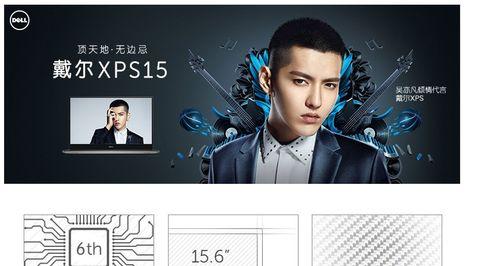
当无线接收器准备就绪后,请按以下步骤进行鼠标与接收器的初次连接:
1.打开鼠标底部的电源开关,通常这个开关是滑动式的。
2.确保鼠标底部有电源指示灯亮起,这表明鼠标已经开机。
3.观察接收器上方或周围是否有指示灯亮起或闪烁,这通常表示鼠标已经成功与接收器连接。
如果初次连接没有成功,您可以尝试重新开启鼠标电源或重新插拔无线接收器,或根据说明书指示进入鼠标配对模式。

戴尔无线鼠标可能附带专属的软件,允许用户进行更多个性化的设置。以下是如何安装及使用这些软件的步骤:
1.插入随鼠标附带的光盘或访问戴尔官网下载鼠标管理软件。
2.安装完成后,启动软件并根据向导进行设置。
3.在软件中您可以调整鼠标的DPI设置、按钮功能、滚轮速度等。
4.这里也可以设置电源管理选项,比如在不使用鼠标一段时间后自动进入省电模式。
在使用过程中,您可能会遇到一些问题,下面是一些常见问题及其解决方案:
鼠标反应迟缓或不响应:首先检查鼠标和接收器之间是否有干扰源,比如无线路由器、蓝牙设备等。您可以尝试更换USB端口或关闭干扰源。如果问题依旧,尝试重新安装驱动程序或更新鼠标固件。
电量不足警告:当鼠标电池电量不足时,通常会有指示灯提示。此时您需要更换电池。建议定期更换电池,以防在使用中突然没电。
戴尔无线银色鼠标以其优雅的外观设计、稳定可靠的连接性能和丰富的个性化设置,成为了众多用户喜爱的选择。通过本文的指导,您应该已经掌握了如何进行初次设置,并且能够解决在使用过程中可能遇到的问题。无论是在家庭娱乐还是在高效办公中,戴尔无线银色鼠标都能为您提供优质的使用体验。如果在使用过程中有任何疑问,欢迎咨询戴尔官方客服或访问戴尔官方网站获取更多帮助。
版权声明:本文内容由互联网用户自发贡献,该文观点仅代表作者本人。本站仅提供信息存储空间服务,不拥有所有权,不承担相关法律责任。如发现本站有涉嫌抄袭侵权/违法违规的内容, 请发送邮件至 3561739510@qq.com 举报,一经查实,本站将立刻删除。